¿Cómo asignar los mecánicos en la orden de servicio versión taller?
Como acceder:
En el menú Ventas, selecciona la opción Orden de servicio.
Haz clic sobre la orden de servicio del listado a la que desees asignar mecánicos.
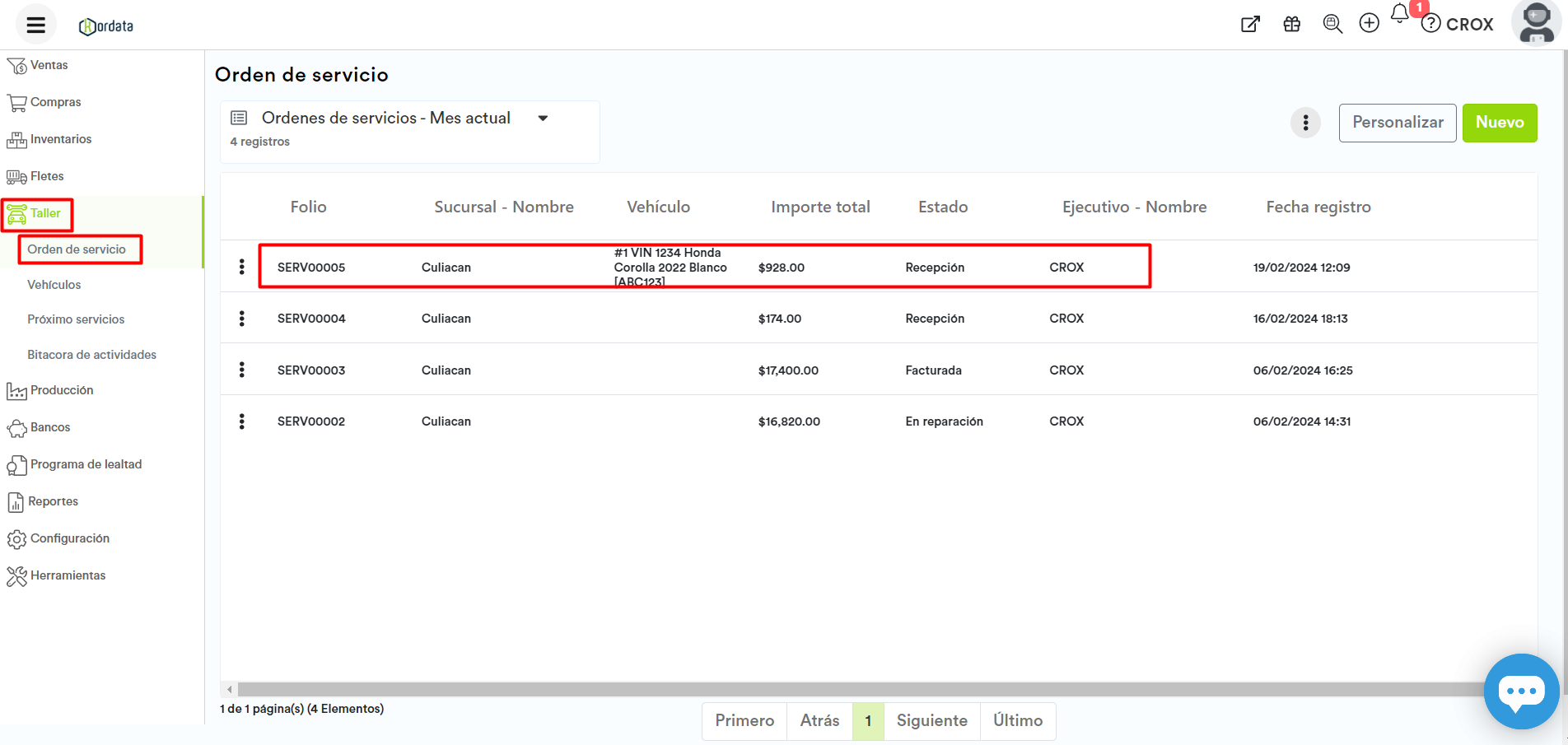
Asigna mecánicos a una orden de servicio
Una vez dentro del panel de la orden de servicio:
Haz clic en el ícono Editar Registro, ubicado en la parte superior derecha del Quick View.
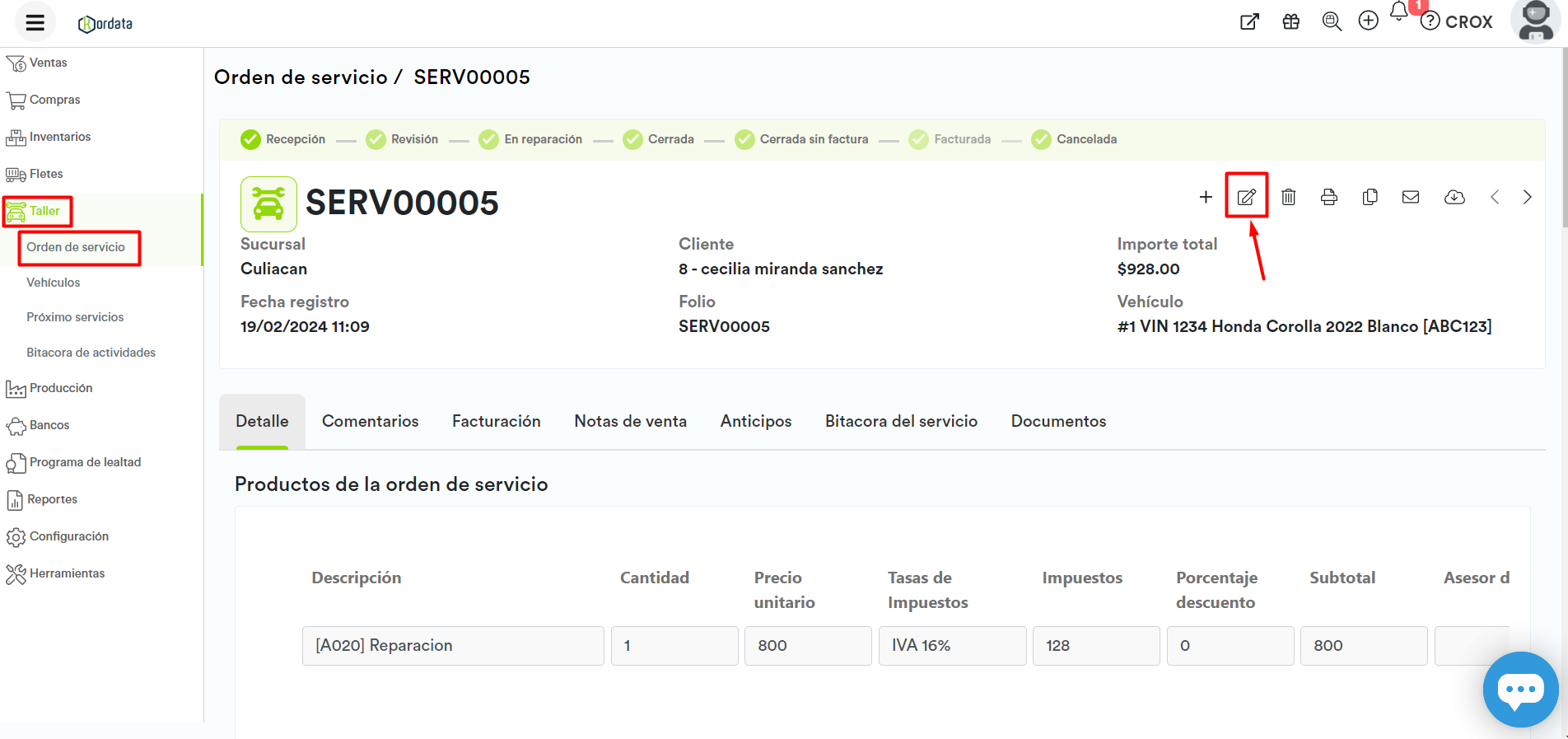
Dirígete a la sección Productos de la orden de servicio en la pestaña Detalle.
Desliza la barra de desplazamiento completamente a la derecha.
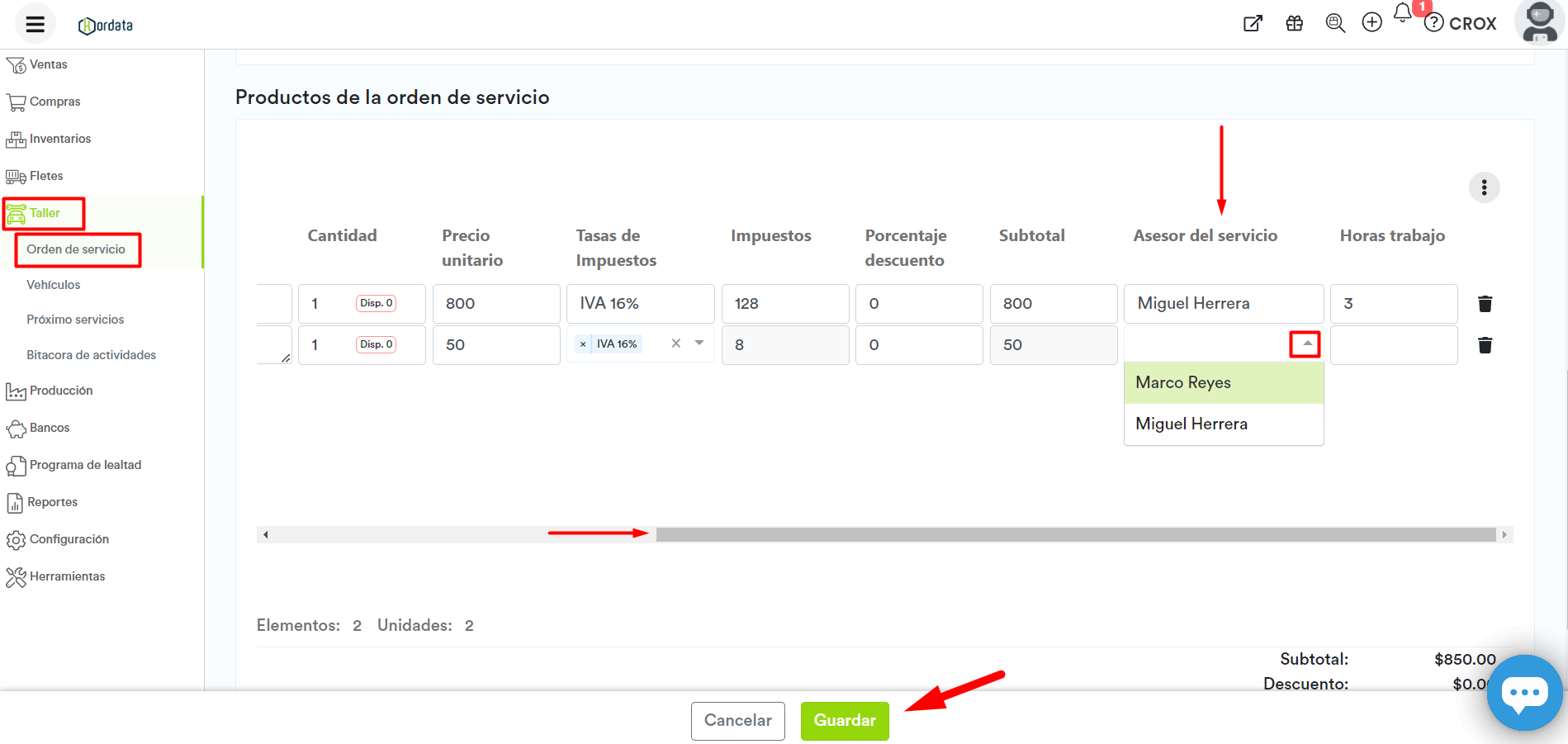
En el campo Asesor del servicio, selecciona al mecánico que asignarás a ese servicio.
Haz clic en el botón Guardar.
Ahora que ya sabes asignar mecánicos a una orden de servicio, puedes aprender a:
¿Cómo crear una orden de servicio?
¿Cómo consultar e imprimir una orden de servicio?
¿Cómo agregar refacciones e insumos a la orden de servicio para costearla?
¿Cómo aplico un pago anticipado a la orden de servicio?
¿Cómo cerrar una orden de servicio?
¿Cómo facturar una orden de servicio?
¿Cómo hacer una nota de venta de una orden se servicio?
Listado de órdenes de servicio. Crea y personaliza tus listados para obtener mayor provecho
